MicrosoftOfficeで画像の色を変更する方法
知っておくべきこと
- ドキュメントを開いて、調整している色の画像に移動し、事前に作成されたさまざまな補正プリセットを試してください。
- 表示されるプリセットはプログラムやバージョンによって異なりますが、ほとんどの場合、彩度があります。 、色調 、および色の変更 試してみるプリセット。
- または、色を選択します>画像の色のオプション 、次にダイヤルまたは数値入力を使用して彩度を調整します 、色調 、および色の変更 。
この記事では、Microsoft Officeで画像の色や色の変更オプションをカスタマイズして、彩度、色調、透明度をより細かく制御する方法について説明します。手順には、Microsoft Office(Word、Excel、PowerPoint)2019、2016、2013、Microsoft 365、およびOfficeforMacが含まれます。
MicrosoftOfficeでの画像の色の変更
画像の色を修正または変更したり、セピアまたはグレースケール効果を適用したりする場合は、次の手順に従います。
-
MicrosoftOfficeプログラムと画像が挿入されたドキュメントを開きます。
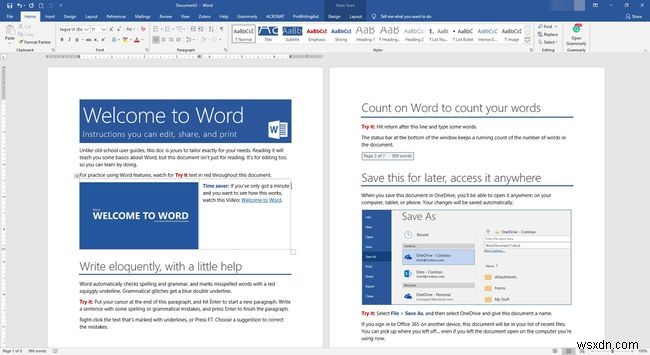
-
画像をまだ挿入していない場合は、挿入に移動します>イラスト 、写真のいずれかを選択します またはオンライン写真 。
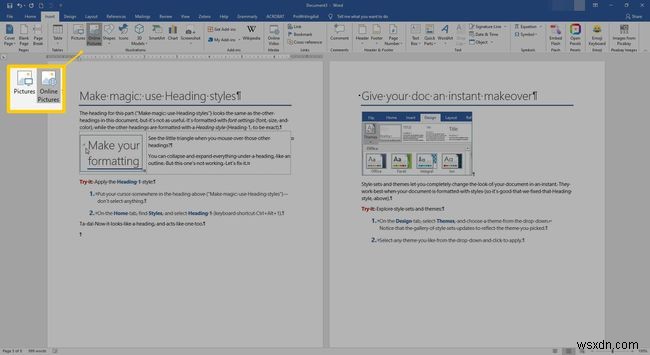
-
色を変更するには、事前に作成された補正プリセットを使用するか、画像の色オプションを使用して微調整することができます。 (手順7に示されています。)
表示されるプリセットは、使用しているプログラムとバージョンによって異なりますが、彩度を含める必要があります。 、色調 、および色の変更 。
-
飽和 画像に適用される色の深さを指します。これらのプリセットが色深度のスペクトル全体にどのように及ぶかに注目してください。プロジェクトに適したものを見つけたら、ここで0%から400%の間の値から選択します。
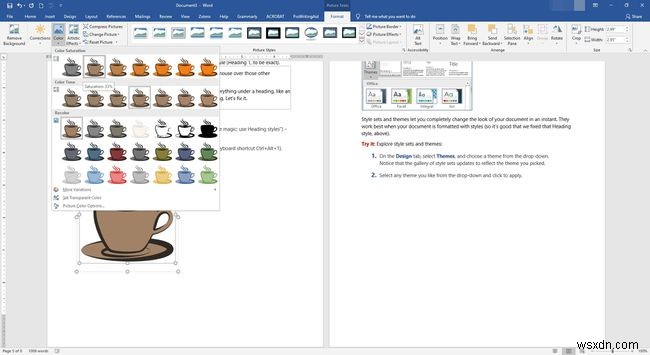
-
色調 画像の色の暖かさまたは涼しさを指し、このプリセットはスペクトルに沿った選択肢も提供します。これらの値にはさまざまな温度定格があり、画像のトーンがどれだけ暖かいか冷たいかを示しています。
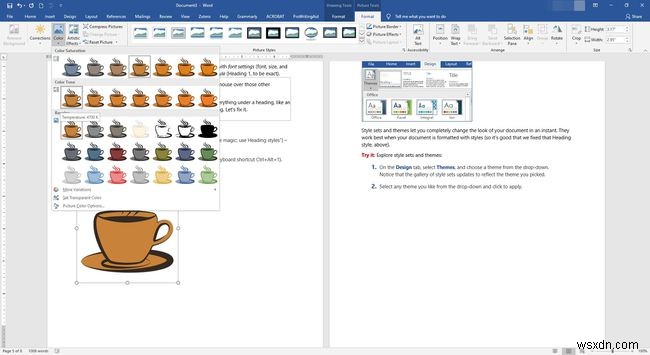
-
色を変更 画像の上に配置されたカラーウォッシュを指します。これは、画像が白黒として扱われることを意味しますが、「白」には他のオプションがあります。これは、塗りつぶしまたは背景色、および線画自体の一部の色調がその色を帯びることを意味します。プリセットには通常、 Sepiaが含まれます 、グレースケール 、ウォッシュアウト 、およびその他のオプション。
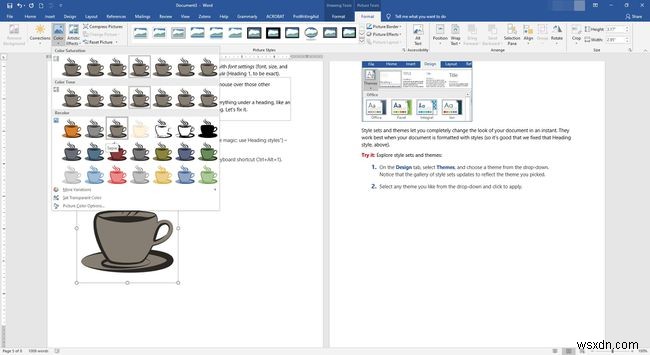
-
または、色を選択します>画像の色のオプション 。
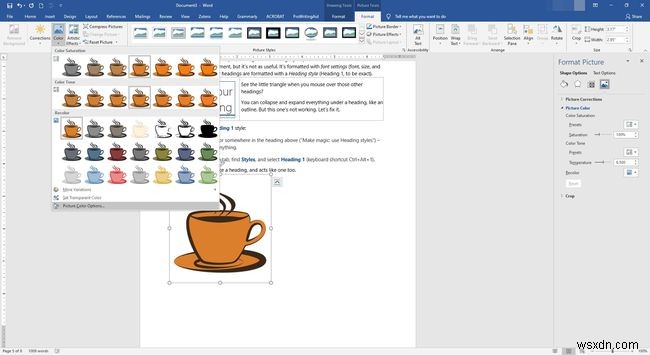
-
彩度を調整します ダイヤルまたは数値入力を使用します。
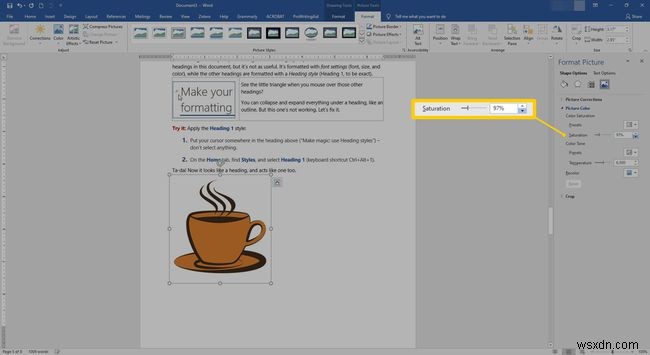
-
色調を調整します ダイヤルまたは数値入力を使用して、色調を覚えておいてください 温度で調整され、画像の色相がどの程度暖かくなるか冷たくなるかを示します。
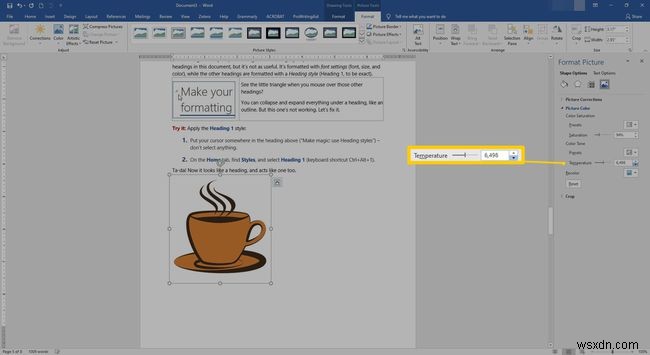
-
必要に応じて、色を変更 ドロップダウンメニューを使用して画像全体を表示します。
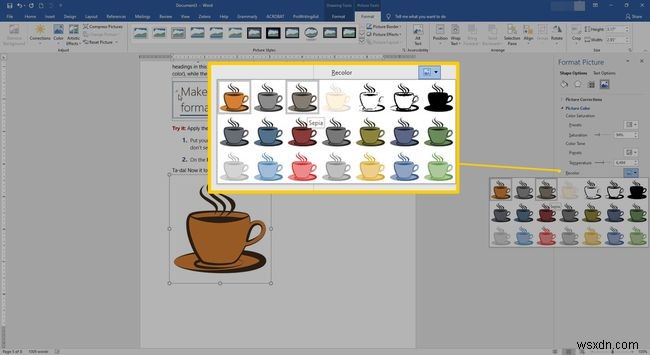
追加のヒント
- 追加の色の変更が必要な場合 オプションについては、フォーマットを選択してみてください>色>その他のバリエーション 。これにより、色合いをより正確にカスタマイズできます。
- フォーマットにある便利なツール>色>透明色を設定 、選択した画像の色を透明にすることができます。このツールを選択した後、画像内の特定の色を選択すると、その色の他のすべてのピクセルも透明になります。
時々、これらのツールに反応しない画像がいくつかあります。多くの問題が発生している場合は、別の画像をテストして、これが問題になる可能性があるかどうかを確認してください。問題が解決しない場合は、別の画像形式を見つけるか、別の画像を使用する必要があります。
-
MicrosoftOfficeで言語を変更する方法
Microsoft Officeは、長い間最高のOfficeソフトウェアであり、他の優れたテキストエディタ、シート、バランスマネージャ、プレゼンテーションメーカー、その他多くのものがなくなるまで、これからもそうしていきます。 Microsoft Officeはさまざまな言語で提供されており、国の多くの地域の言語でもMicrosoftOfficeで利用できます。 最近、ライセンスされたMicrosoft OfficeとライセンスされたWindowsが付属しているラップトップを持っている場合、システムを完全にフォーマットすることはできません。システムをリセットし、プログラムをアンインストールする
-
Microsoft Word で背景色を変更する方法
Microsoft Word は、ドキュメントの作成とデザインに使用される有名なプラットフォームです。世界中の人々が Word を使用して、履歴書、契約書、レポート、課題、およびその他の専門的または非専門的なドキュメントを作成しています。ドキュメントを提示および表示するこのデジタルな方法は、紙に書き留めるよりも時間を節約し、迅速な方法でもあります。また、フォントサイズ、タイプ、ドキュメントへの画像の追加、表の挿入、グラフィックなど、ユーザー向けの無数の機能も備えています。それだけでなく、Microsoft Word で背景色を変更することもできます。同じことについてのヒントを探している方のため
